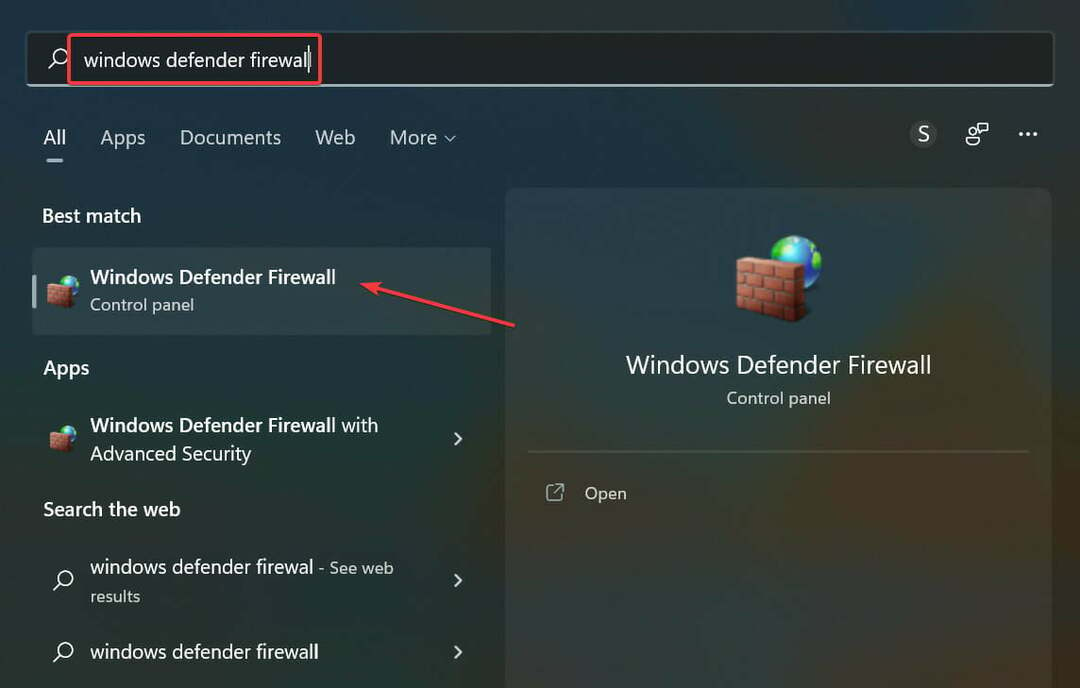- El problema de Dungeon Siege 2 sin puntero del mouse evitará que juegues, pero hay una manera de solucionarlo.
- Como se indica en este artículo, cambiar la resolución lo ayudará a solucionar este problem de forma permanente.
- Si no hay un mouse en el menú Principal de Dungeon Siege 2 para Steam, intente ejecutar el juego en modo ventana.

xTELEPÍTÉS A LETÖLTÉSI FÁJLRA KATTINTVA
Este software mantendrá tus controladores funcionando a la perfección, evitando errores frecuentes en tu computadora o fallos de tu hardver. Revisa ahora el estado de tus controladores és 3 egyszerű lépés:
- Töltse le a DriverFix-et (archivo de descarga verificado).
- Haz kattintson en Iniciar Escaneo para encontrar todos los controladores problemáticos.
- Kattintson ide Actualizar Controladores para obtener las nuevas versiones y evitar fallos del sistema.
- A DriverFix már letöltötte 0 lectores este mes.
Dungeon Siege es uno de los mejores juegos que combina elementos de rol con acción de alta intensidad y exagerada. Sin embargo, muchos informaron que Dungeon Siege 2 no tiene mouse.
Algunos usuarios se quejan de que, al jugar a Dungeon Siege 2, no aparece el cursor del mouse en Windows 10 ni ningún mensaje de error que pueda indicar qué se debe hacer a continuación para solver el problémát.
Este es un problema algo común, y ya escribimos sobre qué hacer si el kursor del mouse desaparece aleatoriamente PC-n.
En este artículo, le mostraremos los pasos que debe seguir para solucionar el problem de Dungeon Siege 2 sin mouse en Windows 10.
¿Por qué no hay mouse és a Dungeon Siege 2?
Si no ve el cursor del mouse mientras juega, podría deberse a alguna de las siguientes razones:
- Relacionados con los controladores problémák: Los controladores son una de las principales preocupaciones relacionadas a este error, especialmente cuando ejecutas controlls obsoletos.
- Compatibilidad del juego: Si acaba de aktualizar el sistema operativo, esto puede ser un problem si no tiene una versión que funcione bien en la nueva aktualización.
- Problemas de resolución: Las resoluciones de los juegos a menudo afectan la forma en que interactúas con él y pueden provocar este error.
Una vez que sepa qué puede estar causando el error, sabrá qué soluciones a continuación solucionarían el problem.
¿Qué puedo hacer si no hay ratón és a Dungeon Siege 2?
Antes de pasar por estos procesos, regarde jugar el juego de GOG. Esto le ahorrará el estrés de la resolución de problems. El juego debería funcionar perfectamente, y esta puede ser una buena alternativa.
1. Használja a speciális szoftvert
La mayoría de las veces, las situaciones en las que el mouse no funciona correctamente tienen mucho que ver, o más aún, son causadas por controladores defectuosos o desactualizados.
Algunos de los errores más comunes de Windows son el resultado de controladores viejos o inkompatibilis. Un sistema no aktualizado puede llevar a retrasos, errores de sistema o, incluso, BSoDs.
Para evitar este tipo de problems, puedes usar una herramienta automática que encuentra, descarga e instala la verzion correcta del controlador en tu computadora con solo unos cuantos clics. Te recomendamos DriverFix.
Esto es lo que debes hacer:
- Töltse le és telepítse a DriverFix-et.
- Abre el szoftver.
- Espera a que detecte todos los controladores dañados.
- DriverFix te mostrará entonces todos los controladores que tienen problems; tú solo tienes que seleccionar los que quieres reparar.
- Espera a que la app decargue és telepítse los controladores új.
- Reinicia tu PC para que se apliquen los cambios.

DriverFix
Mantén los controladores de tu PC funcionando a la perfección sin poner en riesgo tu computadora.
Descargo de responsabilidad: La verzió gratuita de este programa no puede realizar ciertas tareas.
2. Cambia la resolución
- Inicie Steam y vaya a Biblioteca.
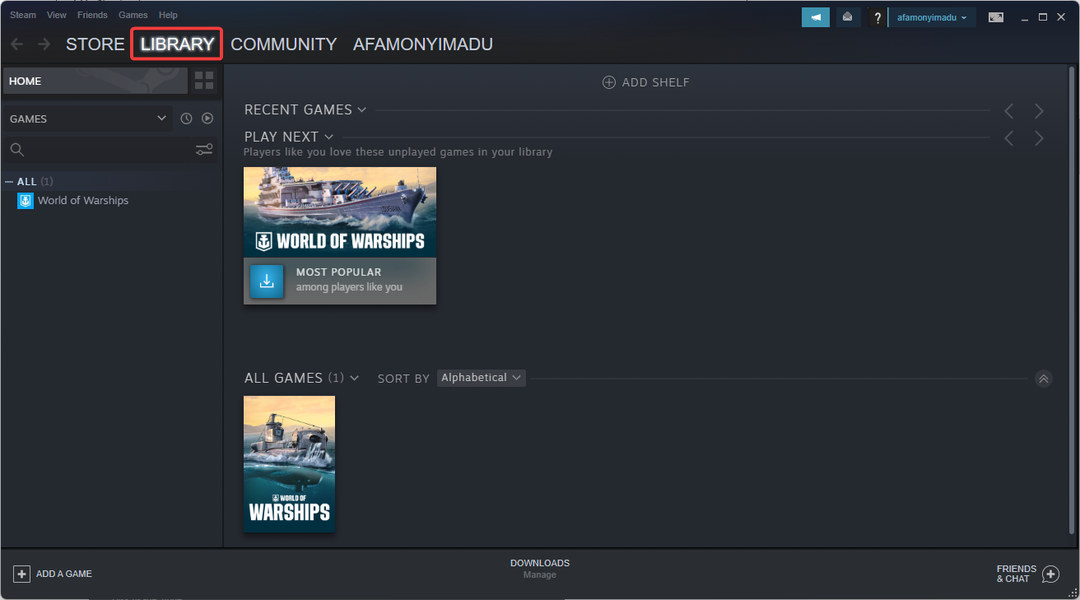
- Localiza el juego en tu biblioteca de Steam y haz clic derecho sobre él, luego selecciona Propiedades.

- Vaya a Examinar Archivos locales y luego haga clic hu Examinar Archivos locales.

- Egy melltartó Dungeon Siege Video Conf y configúrelo en la resolución más alta.
- A folytatás, kidobniDungeon Siege.exe desde dentro de esta carpeta.
- Intente abrir el juego nuevamente y vea si el problema está resuelto.
Si esta soluciona soluciona el problem de Dungeon Siege 2 sin mouse en Steam, recuerda que debes ejecutar el juego desde el directorio de instalación cada vez.
Alternativamente, puede crear un acceso directo del archivo .exe y ponerlo en su escritorio para un acceso rápido.
3. Cambiar el modo de compatibilidad
- Presione ablakok + E para abrir el Explorador de archivos, luego navegue a la ruta a continuación:
C: Programfájlok (x86) Steamsteamapps - Abre el Comúnszőnyeg.
- A szőnyegen Dungeon Siege 2, busque DungeonSiege2.exe.
- Haga clic derecho en el archivo .exe y selectione Propiedades en el menú.

- Vaya a la pestaña Kompatibilid y márka Ejecutar este programa en modo de compatibilidad. Válassza ki a Windows deseada verzióját.

Es posible que deba experimentar diferentes configuraciones hasta que encuentre el modo de compatibilidad que funcione para usted.
Con suerte, esta Solción debería ayudarlo si no hay un cursor en Dungeon Siege 2.
- A kompatibilitási nézet beállításainak engedélyezése a Windows 11 rendszerben
- Hogyan lehet kijavítani a Steam kompatibilitási mód hibáját?
- Cómo Arreglar el Código de Error 0x800706be en 5 Pasos
- Cómo Arreglar la Pérdida de Paquetes en FFXIV
- Javítás: Silhouette Studio Encontró un Error y Debe Salir
- Display Driver Uninstaller: Cómo Usar DDU és Windows 10
- La Instalación de Discord ha Fallado: Cómo Solucionarlo
- Los Juegos Fallan Tras Instalar una Nueva GPU [5 megoldás]
- Megoldás: La Aplicación No Pudo Iniciarse Correctamente 0xc0000005
4. Cambiar las opciones de lanzamiento
- Abra la biblioteca de Steam.
- Localice Dungeon Siege 2, haga clic con el botón derecho y Selectione Propiedades.

- Selectione Establecer opciones de lanzamiento.

- Ahora ingrese lo siguiente y guarde los cambios:
fullscreen=false width=1920 height=1080
Estos pasos obligarán al juego a ejecutarse a una resolución específica en modo ventana. Sin embargo, recuerde que puede usar cualquier otra resolución que coincida con su pantalla.
Después de hacer este cambio, comprueba si el ratón de Dungeon Siege 2 sigue sin aparecer.
Esperamos que una de las soluciones de este artículo te haya ayudado a arreglar Dungeon Siege 2 sin mouse en modo de pantalla completa.
Háganos saber en la sección de comentarios a continuación si tiene recomendaciones o sugerencias adicionales; Nos encantaría escucharlos.